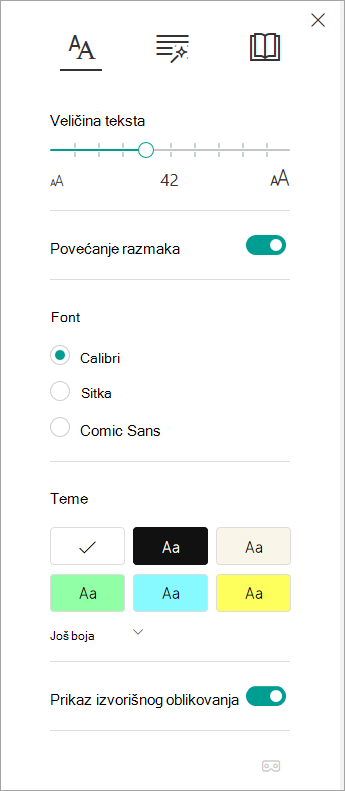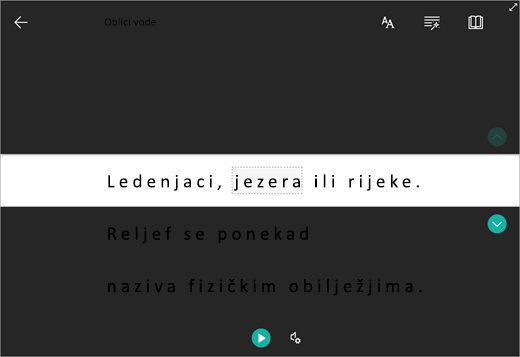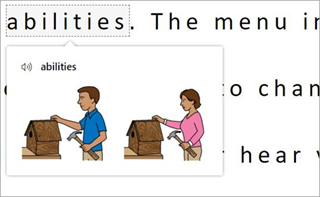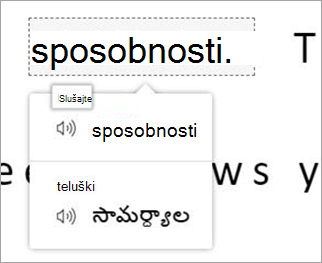Prilagodite izgled teksta radi lakšeg čitanja ili čitanje teksta naglas pomoću Fokusirani čitač u Microsoft Forms. Da biste Fokusirani čitač u Microsoft Forms, slijedite korake u nastavku.
-
Otvorite bilo koji Microsoftov obrazac i odaberite ... pa dodirnite Omogući Fokusirani čitač.
-
Zadržite pokazivač iznad bilo kojeg dijela teksta u obrascu da bi se prikazala Fokusirani čitač ikona
-
Odaberite ikonu Fokusirani čitač za
-
Prilagodite mogućnosti Fokusirani čitač (detaljno u nastavku) da bi odgovarali vašim potrebama čitanja.
-
Odaberite da biste se vratili na obrazac i odabrali ili unijeli odgovor.
-
Za svako pitanje koje želite podržavati u čitanju ponovite korake od 2. do 5.
Fokusirani čitač mogućnosti
Odaberite Reproduciraj da biste čuli kako dokument čita naglas i da biste istodobno vidjeli istaknuti tekst ili prilagodite postavke u nastavku da biste podržavali čitanje.
Izbornik Mogućnosti teksta omogućuje vam sljedeće:
Fokus na crti čitateljima omogućuje sužavanje fokusa na njihovo iskustvo čitanja isticanjem skupova od jedne, tri ili pet redaka unutar odabranog materijala u Fokusirani čitač. Pomoću prekidača ga uključite ili isključite.
Rječnik slika omogućuje vam da kliknete bilo koju riječ da biste je čuli naglas i vidjeli sliku koja olakšava definiranje riječi.
Prijevod omogućuje promjenu jezika teksta koji čitate.
Dodatne informacije
Koristite stopljeni čitač u aplikaciji Microsoft Teams
Pretvaranja govora u tekst u programu OneNote
Otklanjanje poteškoća: ništa se ne događa kada pritisnem reprodukciju u Fokusirani čitač